Rumah >tutorial komputer >pengetahuan komputer >Bagaimana untuk memulakan, menghentikan dan memulakan semula perkhidmatan Sandaran Pelayan Windows
Bagaimana untuk memulakan, menghentikan dan memulakan semula perkhidmatan Sandaran Pelayan Windows
- 王林ke hadapan
- 2024-03-06 22:25:021306semak imbas
Jika anda perlu memulakan semula perkhidmatan Sandaran Pelayan Windows, cuma ikut langkah di bawah. Anda boleh menggunakan kaedah untuk memulakan dan menghentikan perkhidmatan Sandaran Pelayan Windows dalam hampir semua versi Pelayan Windows. Di sini kita akan membincangkan keseluruhan proses supaya anda boleh mengikutinya dengan mudah jika perlu.
Bagaimana untuk memulakan semula perkhidmatan Sandaran Pelayan Windows
Proses ini terdiri daripada dua peringkat utama. Mula-mula, anda harus membiasakan diri dengan cara memulakan perkhidmatan Sandaran Pelayan Windows. Seterusnya, anda boleh mempelajari langkah-langkah tentang cara menghentikan perkhidmatan. Jika perkhidmatan sudah berjalan di latar belakang, anda boleh menggunakan kaedah lain untuk mematikan proses.
Bagaimana untuk memulakan perkhidmatan Sandaran Pelayan Windows
Untuk memulakan perkhidmatan Sandaran Pelayan Windows, ikut langkah berikut:
Untuk bermula, buka Pengurus Pelayan dahulu. Anda boleh klik pada menu Mula dan cari Utiliti. Selepas dibuka, klik butang "Urus" di penjuru kanan sebelah atas dan pilih pilihan "Tambah Peranan dan Ciri".
Langkau tetingkap pertama dan pilih pilihan pemasangan berasaskan peranan atau berasaskan ciri dan klik butang Pilih Seterusnya.
Maka anda perlu memilih kolam pelayan. Jika hanya satu pilihan yang tersedia, anda boleh mengklik butang Seterusnya.
Tab seterusnya dilabelkan "Peranan Pelayan". Pada langkah ini, tidak perlu membuat sebarang pilihan, cuma klik pada butang "Seterusnya" untuk pergi ke tab ciri baharu. Di sini anda boleh menandakan kotak semak "Windows Server Backup" dan klik pada butang "Next" sekali lagi.
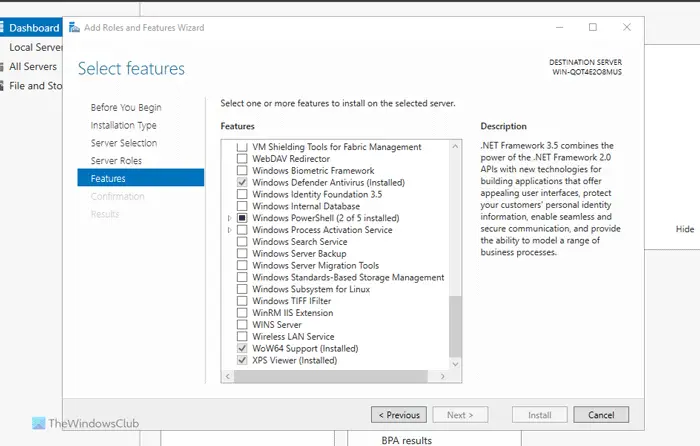
Dalam tab pengesahan pemasangan, klik butang pasang untuk menyelesaikan pemasangan.
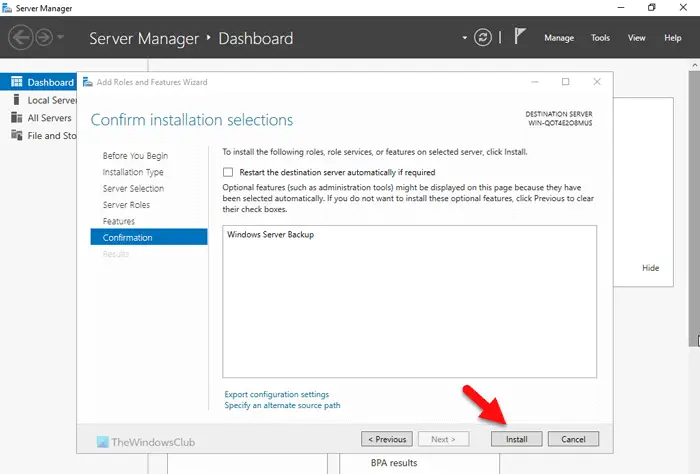
Setelah selesai, perkhidmatan anda akan berjalan secara automatik. Tidak perlu memulakan semula pelayan.
Bagaimana untuk menghentikan perkhidmatan Sandaran Pelayan Windows
Untuk menghentikan perkhidmatan sandaran Windows Server, ikut langkah berikut:
Untuk mengetahui lebih lanjut tentang langkah ini, teruskan membaca.
Pertama, anda perlu membuka Pengurus Pelayan pada komputer anda. Kemudian, klik pada butang Urus dan pilih pilihan Alih keluar peranan dan ciri.
Seterusnya, anda perlu memilih pelayan daripada kumpulan pelayan dalam tab pemilihan pelayan. Setelah selesai, anda boleh pergi ke tetingkap seterusnya yang dipanggil Peranan Pelayan dan klik butang Pilih Seterusnya tanpa memilih apa-apa.
Ia akan mengalihkan anda ke tab Windows Features di mana anda perlu menyahtanda tanda semak dalam tab Windows Server Backup.
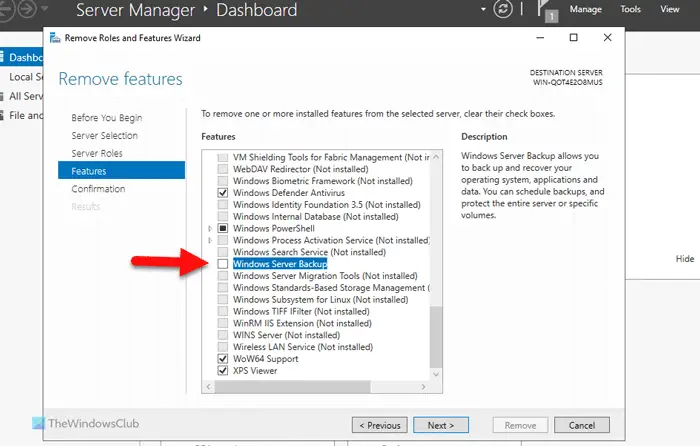
Setelah selesai, anda boleh pergi ke tetingkap pengesahan pemadaman, klik butang padam, dan tunggu sebentar.
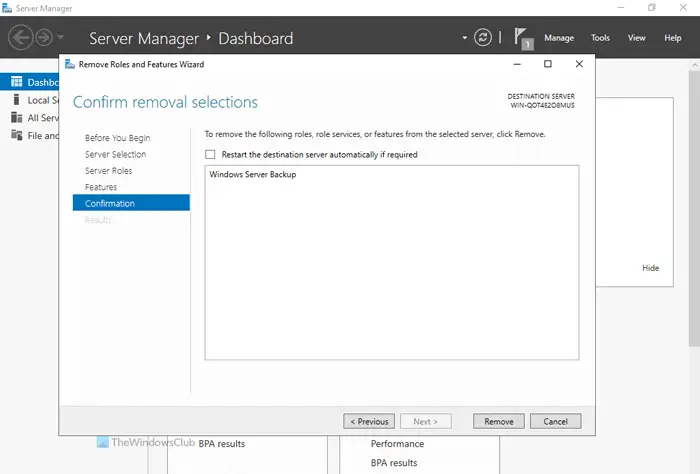
Cara Menghentikan Perkhidmatan Sandaran Pelayan Windows Menggunakan Prompt Perintah
Untuk menghentikan perkhidmatan Sandaran Pelayan Windows menggunakan Prompt Perintah, ikuti langkah berikut:
Untuk mengetahui lebih lanjut tentang langkah ini, teruskan membaca.
Pertama, anda perlu membuka command prompt dengan hak pentadbir. Untuk melakukan ini, cari cmd dalam kotak carian bar tugas, klik kanan pada hasil carian dan pilih pilihan Jalankan sebagai pentadbir.
Kemudian, masukkan arahan ini:
Wbadmin停止作业
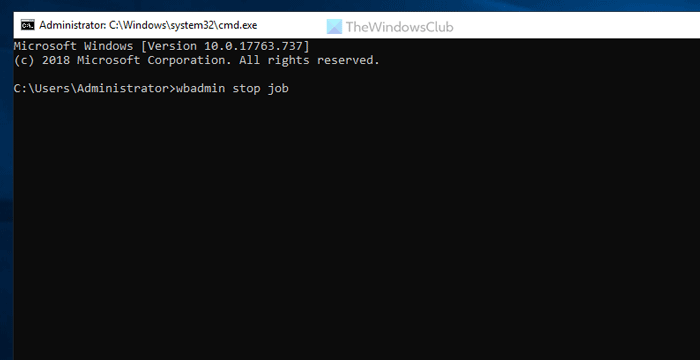
Nota: Perintah ini hanya berfungsi jika perkhidmatan sandaran sudah berjalan di latar belakang. Jika tidak, anda mungkin menghadapi beberapa ralat.
Baca: Perisian Sandaran Percuma Terbaik untuk Pelayan Windows
Bagaimana untuk memulakan semula perkhidmatan sandaran?
Untuk memulakan semula perkhidmatan sandaran dalam Windows Server, anda perlu menggunakan Pengurus Pelayan. Mulakan perkhidmatan Sandaran Pelayan Windows menggunakan pilihan Tambah Peranan dan Ciri dan hentikan perkhidmatan menggunakan pilihan Alih Keluar Peranan dan Ciri. Walau bagaimanapun, anda juga boleh melakukan operasi yang sama menggunakan command prompt. Untuk melakukan ini, anda perlu menggunakan arahan berhenti kerja wbadmin.
Baca: Pelaksanaan pelayan gagal (0x80080005): Aplikasi Windows Backup gagal dimulakan
Bagaimana untuk menetapkan semula sandaran pelayan Windows saya?
Untuk menetapkan semula perkhidmatan Sandaran Pelayan Windows, ciri tersebut mesti dialih keluar terlebih dahulu. Untuk melakukan ini, pergi ke wizard Alih Keluar Peranan dan Ciri dalam Pengurus Pelayan dan padamkannya. Kemudian anda perlu menambahnya lagi. Anda boleh melakukan ini menggunakan wizard Urus Tambah Peranan dan Ciri. Apa sahaja yang anda lakukan, anda mesti memilih pelayan yang betul daripada menu kolam pelayan.
Baca: GUI Sandaran Pelayan Windows tiada.
Atas ialah kandungan terperinci Bagaimana untuk memulakan, menghentikan dan memulakan semula perkhidmatan Sandaran Pelayan Windows. Untuk maklumat lanjut, sila ikut artikel berkaitan lain di laman web China PHP!

